티스토리 뷰
이전 글에서는 EC2에 Nginx를 설치하고 React 앱을 빌드하여 실행시켜 보았다.
이번 글에서는 React 앱과 연결되는 서버인 Node.js + express 프로젝트를 EC2에 배포하고 이에 접속하여 실행하는 방법을 알아보고자 한다. 또한, 백엔드 프로젝트에서 접근하는 DB를 AWS RDS로 구성하고 백엔드 프로젝트에서 RDS로 접속하는 방법도 알아보고자 한다.
먼저, Node.js + express + sequalize를 통해 만들어진 프로젝트가 git에 올라와 있다고 가정하고 이 프로젝트를 받아 실행해보겠다.
프로젝트 생성은 다음 글을 참고하였다. (https://www.bezkoder.com/react-node-express-postgresql/)
1. SSH로 이전에 생성한 EC2에 접속
2. git clone 명령을 통해 프로젝트를 다운받기
$ git clone REPOSITORY_URL
3. 해당 프로젝트로 이동하여 dependency 설치 및 node 명령으로 서버 실행
아래 명령 중 node server는 서버 실행 파일 이름이 server.js이기 때문에 사용한 것이다. 따라서 각자의 프로젝트 실행을 위해 node 실행파일명을 사용하면 된다.
$ cd 프로젝트_디렉토리
$ yarn install
$ node server
node 서버 실행을 터미널이 꺼지더라도 계속 실행하기 위해 pm2라는 것을 많이 사용하는데 여기서는 생략하였다. 만약 pm2를 사용하고자 한다면 아래 명령어로 설치 후 실행하면 된다.
$ npm install -g pm2
$ pm2 start server.js
4. React 앱에서 axios 통신으로 접근하는 서버의 URL 확인 (예제에서는 src/http-commom.js 파일)
import axios from "axios";
export default axios.create({
baseURL: "/api", // 이부분!! /api 로 들어오는 요청을 서버로 넘김
headers: {
"Content-Type": "application/json"
}
})
5. Nginx 설정에 proxy_pass 추가
location /api/ 설정을 통해 nginx에 80 포트로 들어오는 요청 중 /api 로 들어오는 요청은 다시 9090 포트의 /api 로 전달한다는 의미다.
server {
listen 80;
location / {
root /home/ec2-user/***/build;
index index.html index.htm;
try_files $uri $uri/ /index.html;
}
# node api reverse proxy
location /api/ {
proxy_pass http://localhost:9090/api/;
}
}
9090 포트의 경우 백엔드 프로젝트의 시작 파일인 server.js 에서 열어둔 포트이다.
...
// set port, listen for requests
const PORT = process.env.PORT || 9090;
app.listen(PORT, () => {
console.log(`Server is running on port ${PORT}.`);
});
6. 브라우저를 열고 EC2 IP로 접속하여 확인
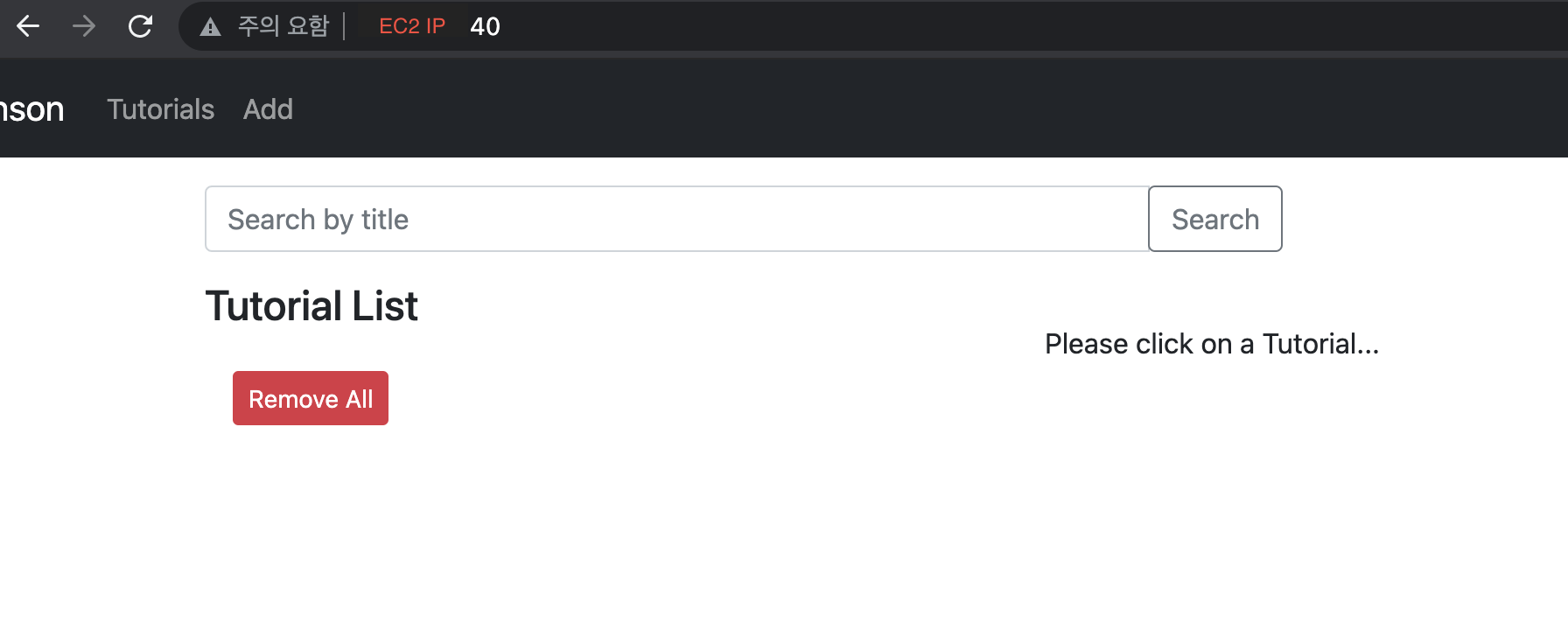
지금까지 하나의 EC2에 Nginx + React (프론트엔드)를 실행하고 Node.js + express (백엔드)를 실행하여 서비스하는 방법을 살펴보았다.

백엔드 프로젝트의 경우 DB와 접속하는 경우가 대부분일 것이다. 따라서 EC2에 올라가 있는 백엔드 프로젝트에서 AWS RDS에 접속하는 방법을 알아보겠다.
1. RDS 용 보안 그룹 생성 (인바운드 규칙에서 이전에 생성한 EC2의 보안그룹을 선택)

2. RDS 생성 (DB는 postgreSQL을 선택했고 나머지 설정은 각자 상황에 맞게 진행하면 될 것 같다.)

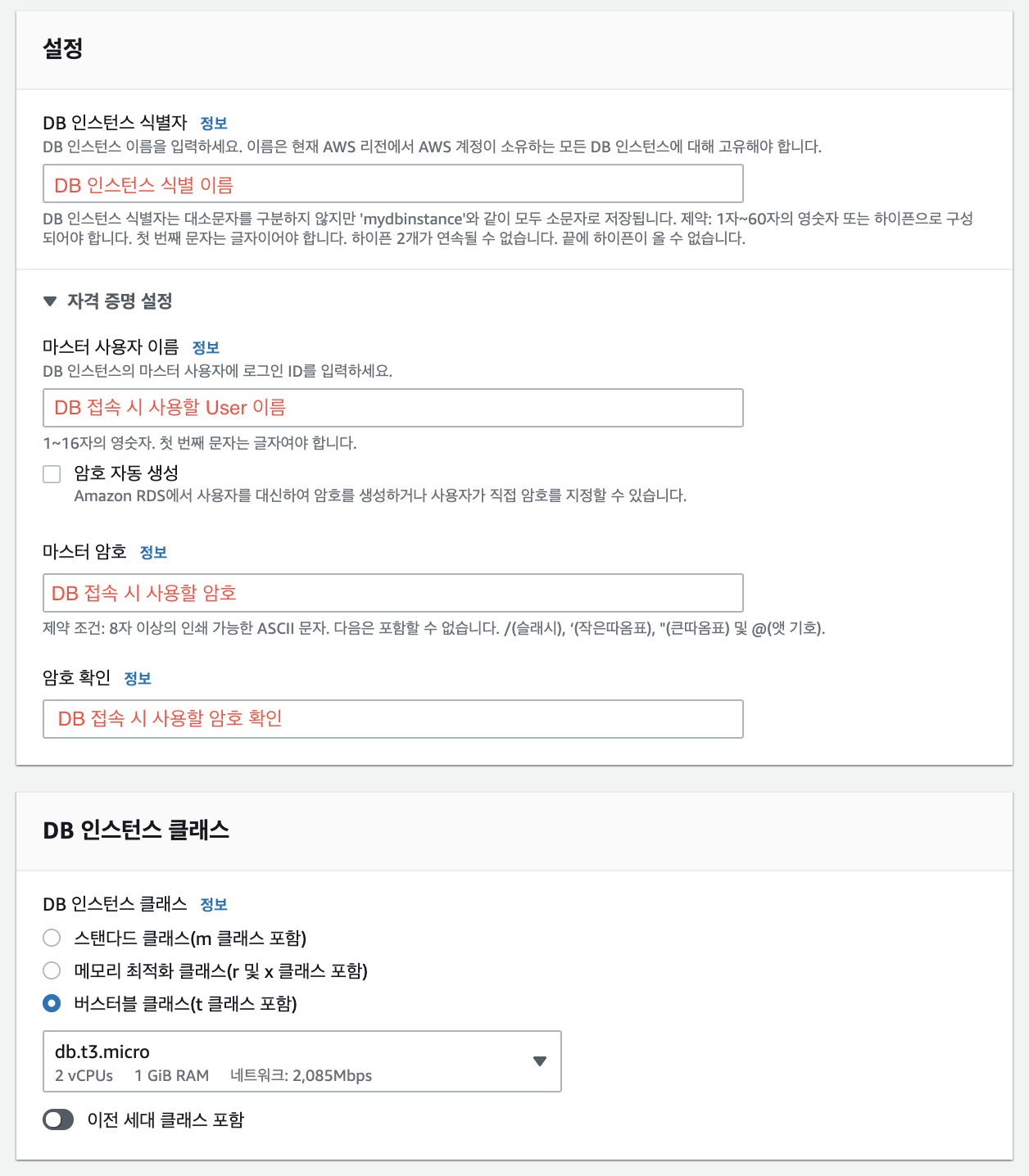



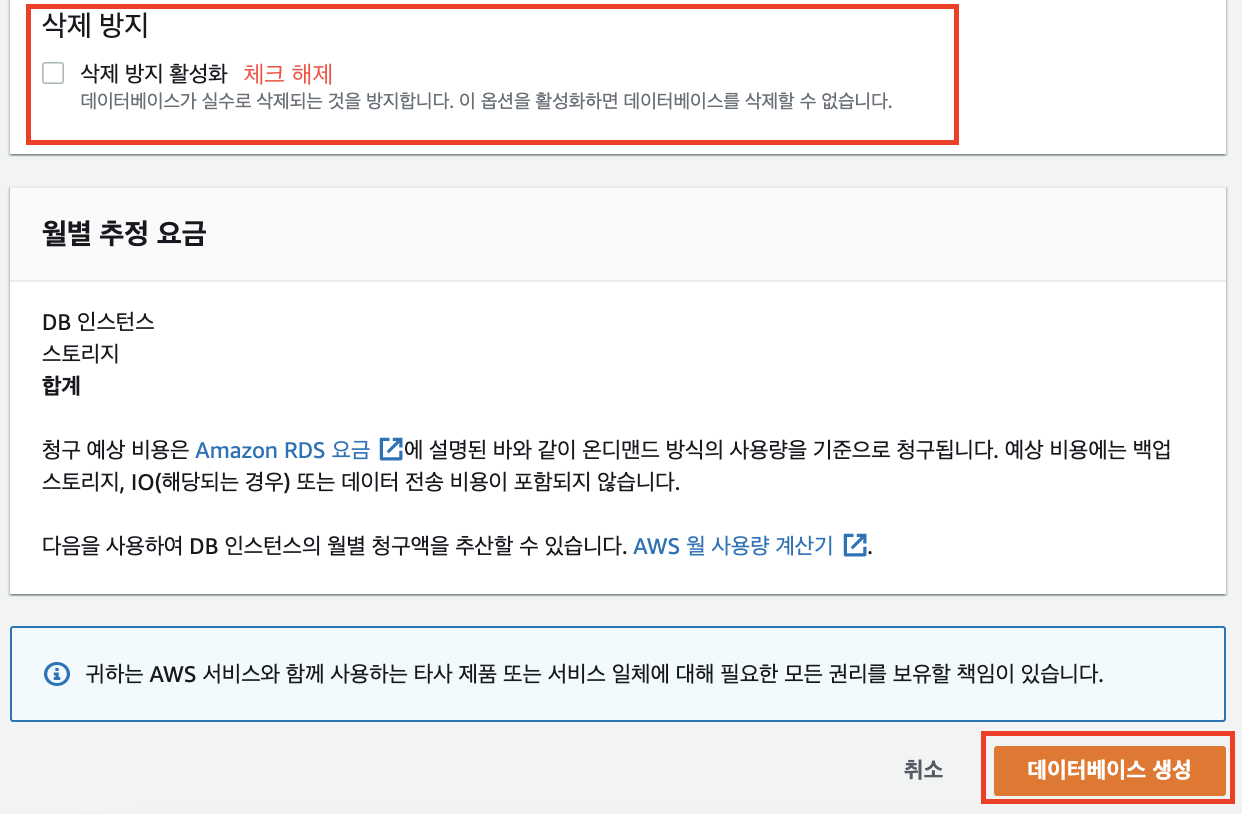
3. 백엔드 프로젝트에서 DB설정
이 테스트의 백엔드 프로젝트에서는 Sequalize라는 ORM 기술을 사용하였다. 따라서 DB 설정은 app/config/config.json 파일에 하였다. 다른 방식을 사용한다고 하더라도 Host, User, Password만 잘 맞춰주면 적절한 통신이 가능할 것이다.
{
"development": {
"username": "사용자명",
"password": "패스워드",
"database": "데이터베이스명",
"host": "RDS_엔드포인트",
"dialect": "postgres",
"pool": {
"max": 5,
"min": 0,
"acquire": 30000,
"idle": 10000
}
},
"test": {
...
},
"production": {
...
}
}
4. 확인
DB 설정을 완료한 뒤, 백엔드 프로젝트를 다시 실행하면 아래와 같이 DB가 만들어지는 쿼리를 확인할 수 있다. 또한, EC2 IP를 입력하여 실행한 웹 서비스에서 데이터를 조회, 저장, 삭제하는 기능이 정상적으로 동작할 것이다.

지금까지 구성한 내용을 살펴보면 다음과 같다.

지금까지 구성한 내용은 간단하게 EC2 위에 웹서버를 동작시키고자 하나의 EC2를 Public subnet에 올려 실행하였다. 다음 글에서는 Front-end 서비스와 Back-end 서비스를 다른 EC2로 분리하고 각각의 보안그룹을 작성한 뒤, 해당 EC2들을 Private subnet으로 옮기는 방법을 순서대로 살펴볼 에정이다...
'AWS' 카테고리의 다른 글
| [AWS S3] S3에 React 프로젝트 정적 웹 호스팅 (0) | 2021.11.09 |
|---|---|
| [AWS EC2] EC2 간 통신하기 (0) | 2021.11.08 |
| [AWS EC2] EC2에 React 앱 + Node.js 서버 배포 2 - Nginx + React (2) | 2021.11.08 |
| [AWS EC2] EC2에 React 앱 + Node.js 서버 배포 1 - VPC, EC2 생성 (0) | 2021.11.08 |
| [AWS Lambda] S3 데이터 다른 계정 S3로 복사 (2) | 2021.09.10 |
- Total
- Today
- Yesterday
- EC2
- sort
- array
- ionic
- ECR
- spring
- DFS
- CodeDeploy
- 프로그래머스
- permutation
- CodePipeline
- Combination
- Baekjoon
- search
- 소수
- string
- cloudfront
- 수학
- SWIFT
- java
- 순열
- AWS
- 에라토스테네스의 체
- 조합
- programmers
- map
- Algorithm
- BFS
- CodeCommit
- Dynamic Programming
| 일 | 월 | 화 | 수 | 목 | 금 | 토 |
|---|---|---|---|---|---|---|
| 1 | 2 | 3 | 4 | 5 | 6 | |
| 7 | 8 | 9 | 10 | 11 | 12 | 13 |
| 14 | 15 | 16 | 17 | 18 | 19 | 20 |
| 21 | 22 | 23 | 24 | 25 | 26 | 27 |
| 28 | 29 | 30 | 31 |
